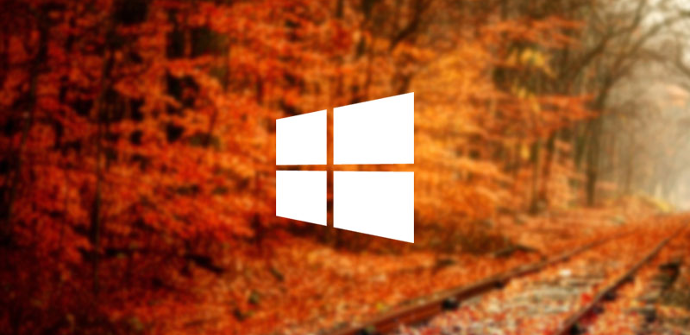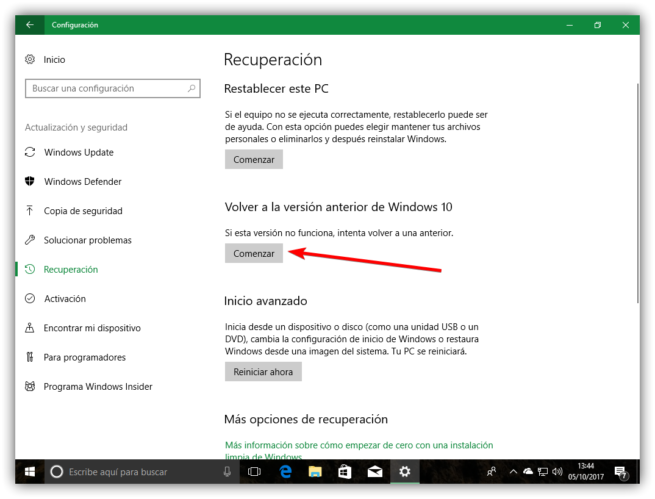Windows 10 Fall Creators Update es la nueva actualización de este sistema operativo que ya se encuentra entre nosotros. Aunque su lanzamiento oficial no está previsto hasta el próximo 17 de octubre, gracias a la versión RTM, los más impacientes ya la han instalado en sus ordenadores y han podido empezar a probar todas las novedades y mejoras, que no son pocas, que ha preparado la compañía. Aunque la mayoría de los usuarios está quedando contento con esta nueva actualización, algunos se están encontrando con bastantes problemas tras actualizar, problemas cuya única solución, de momento, es desinstalando la nueva versión y volviendo a nuestra anterior Creators Update.
Una de las mejores características de Windows 10 es la posibilidad de volver atrás tras instalar una nueva versión del sistema operativo. Esto ha sido muy útil, por ejemplo, para los usuarios que actualizaron de Windows 7 a Windows 10 y el nuevo sistema operativo no les terminaba de convencer o gustar. Lo mismo ha ocurrido con las 3 actualizaciones de Windows 10 (November, Anniversary y Creators), versiones que, por algunos motivos, no funcionaban bien mientras que la versión anterior sí lo hacía.
Con la llegada de Windows 10 Fall Creators Update, algunos usuarios se han encontrado con que algunas aplicaciones o funciones de Windows han dejado de funcionar, así como que el sistema va más lento o se bloquea. Es muy difícil encontrar la causa exacta de estos problemas para poder solucionarlos, por lo que, en caso de que esta nueva versión de Windows 10 no funcione del todo bien, lo mejor que podemos hacer es, de momento, volver a la versión anterior de Windows 10.
Cómo volver a la versión anterior de Windows 10 tras actualizar a Windows 10 Fall Creators Update
Actualmente Microsoft nos ofrece un plazo de 10 días (antes eran 30) para poder desinstalar ese software de Windows 10 y volver a la versión anterior de Windows que utilizáramos. Si no han pasado 10 días desde que hemos instalado la actualización, ni hemos eliminado la copia de seguridad que guarda automáticamente Windows durante el asistente, lo más probable es que aún podamos volver a la versión anterior para solucionar estos problemas.
Para ello, lo único que debemos hacer es abrir el menú de Configuración de Windows 10 y, desde allí, desplazarnos hasta el apartado de «Actualización y seguridad > Recuperación«.
Aquí, a parte de restablecer el PC y las opciones de inicio avanzado, si no han pasado los 10 días debería aparecernos una nueva opción llamada «Volver a una compilación anterior«. Pulsamos sobre «Comenzar» y nos aparecerá un pequeño asistente que nos preguntará, principalmente, por qué volvemos atrás y nos informará sobre el proceso.
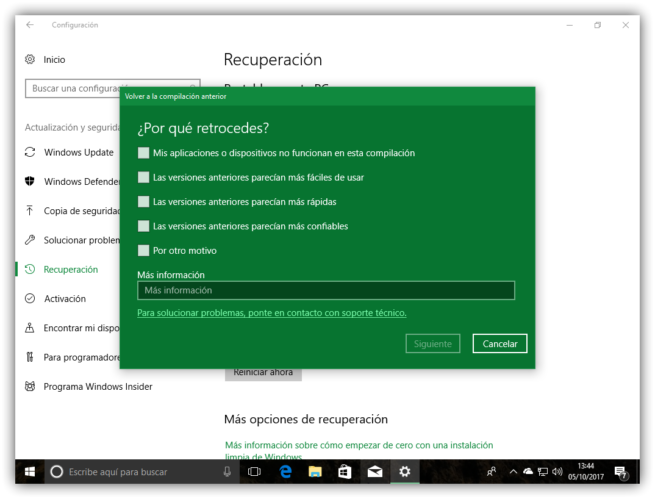
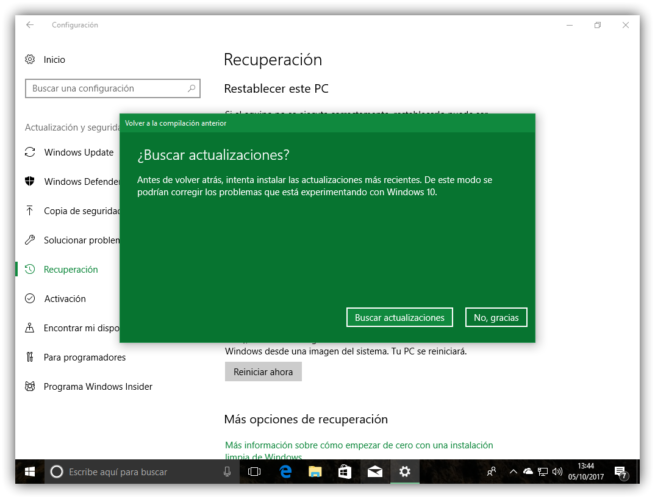
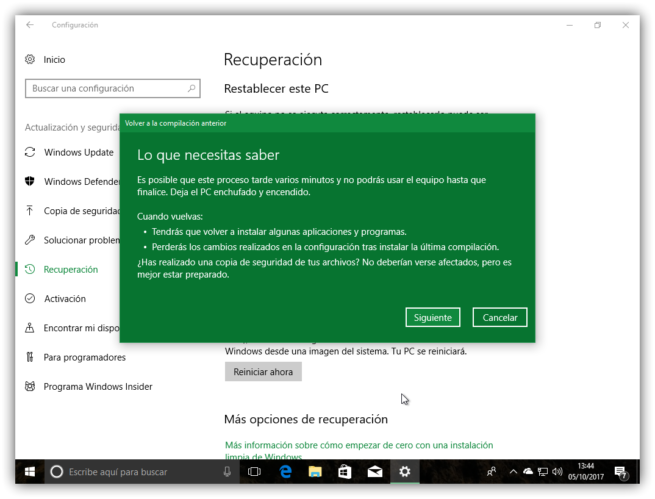
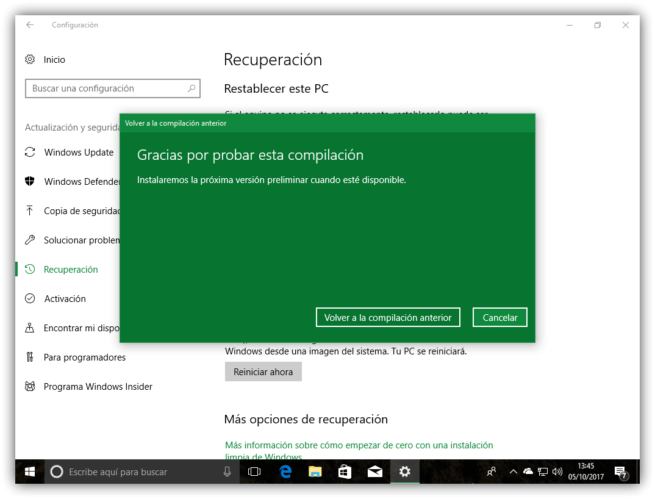
Tras este asistente, nuestro ordenador se reiniciará y comenzará a restaurar la versión anterior de nuestro Windows, proceso que puede tardar varios minutos. Una vez finalice, nuestro Windows estará exactamente igual a como estaba antes de actualizarlo a Windows 10 Fall Creators Update. Todos nuestros programas y nuestros datos seguirán donde estaban y todo debería volver a funcionar con normalidad.
¿Has actualizado ya a Windows 10 Fall Creators Update? ¿Has tenido algún problema con la nueva versión de Windows?